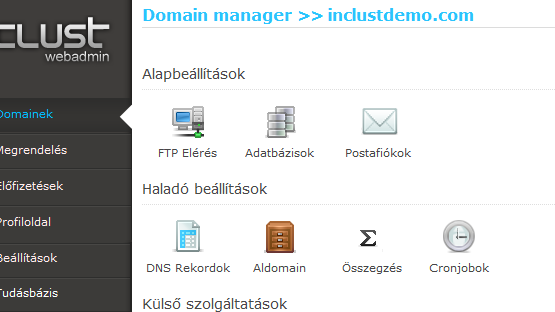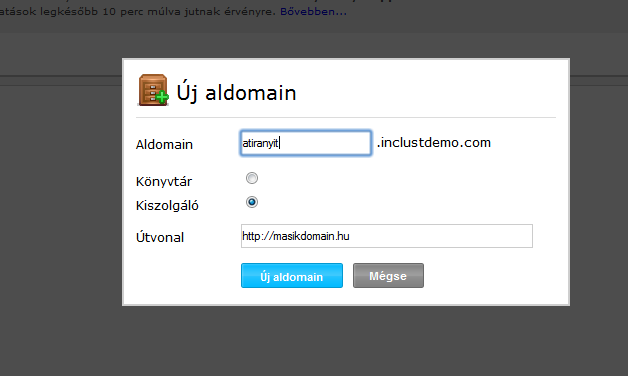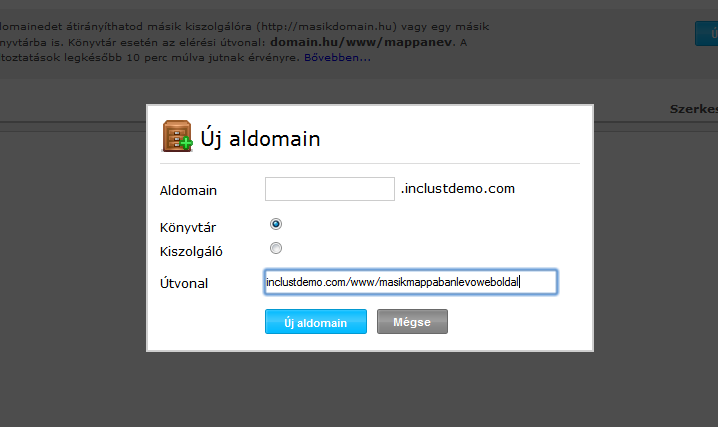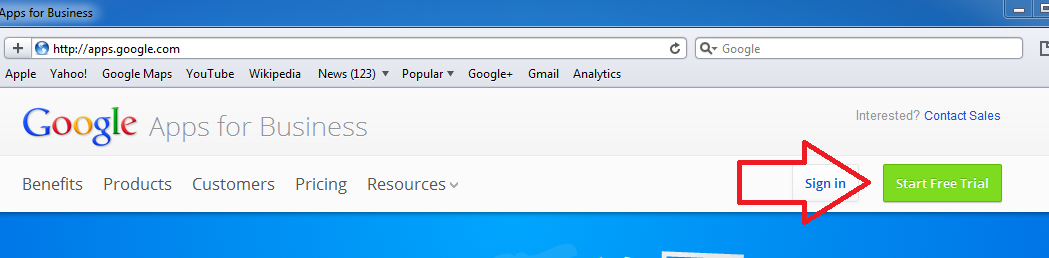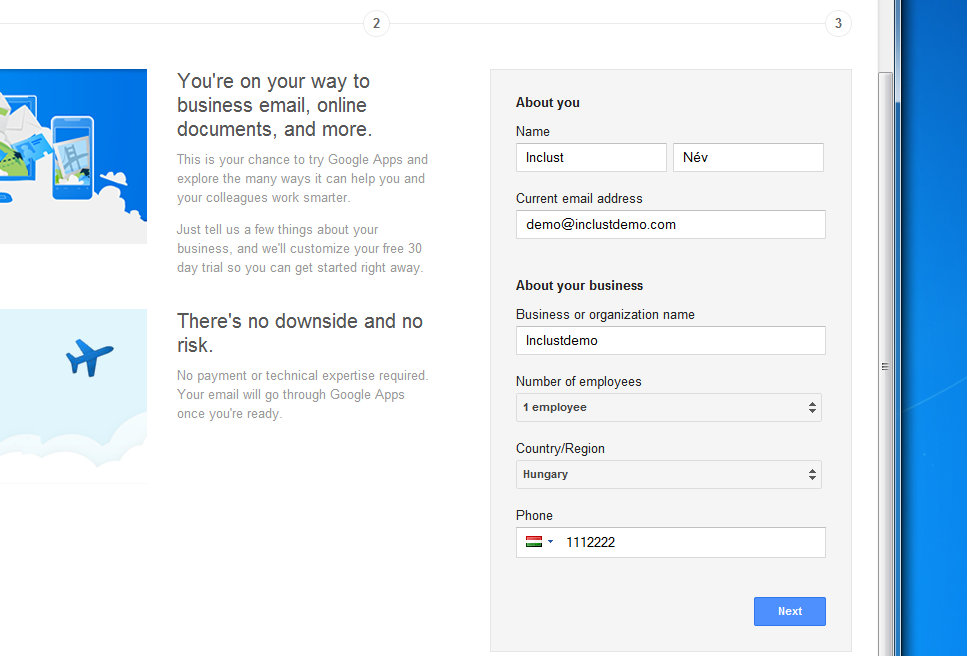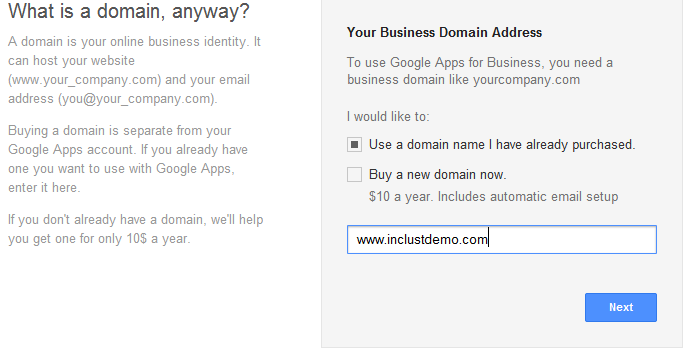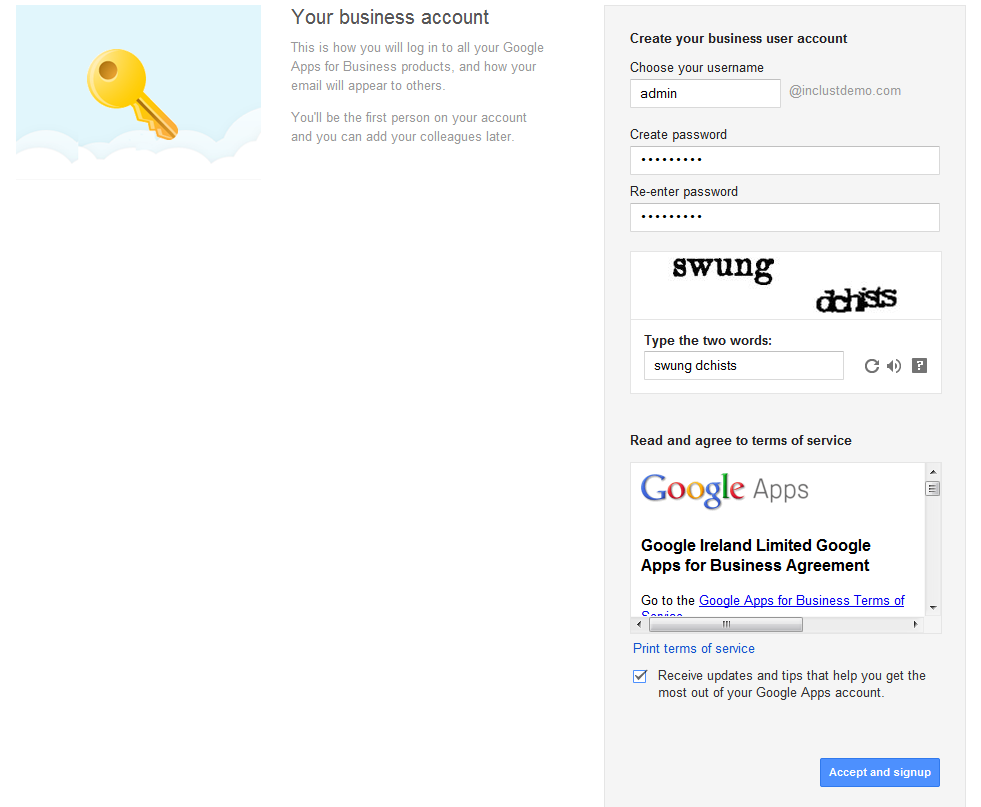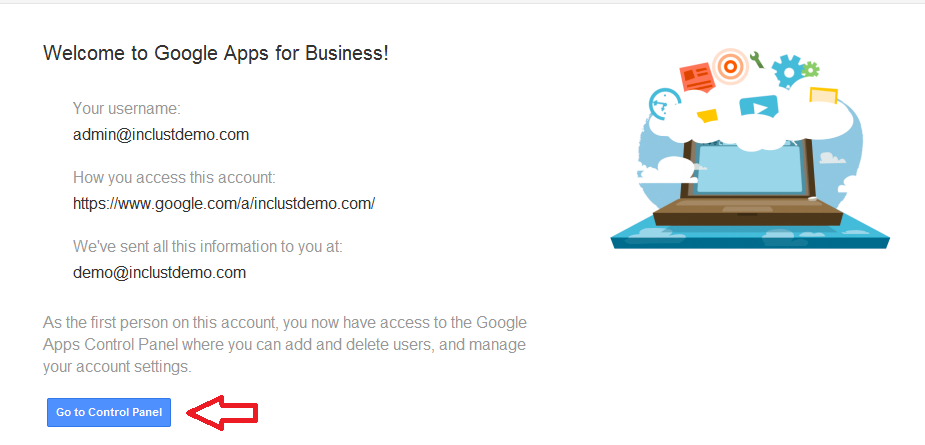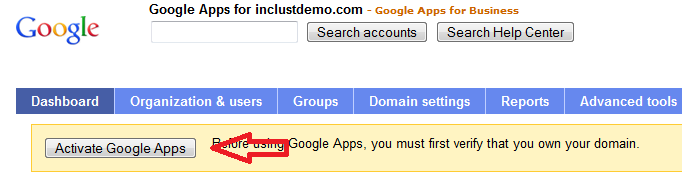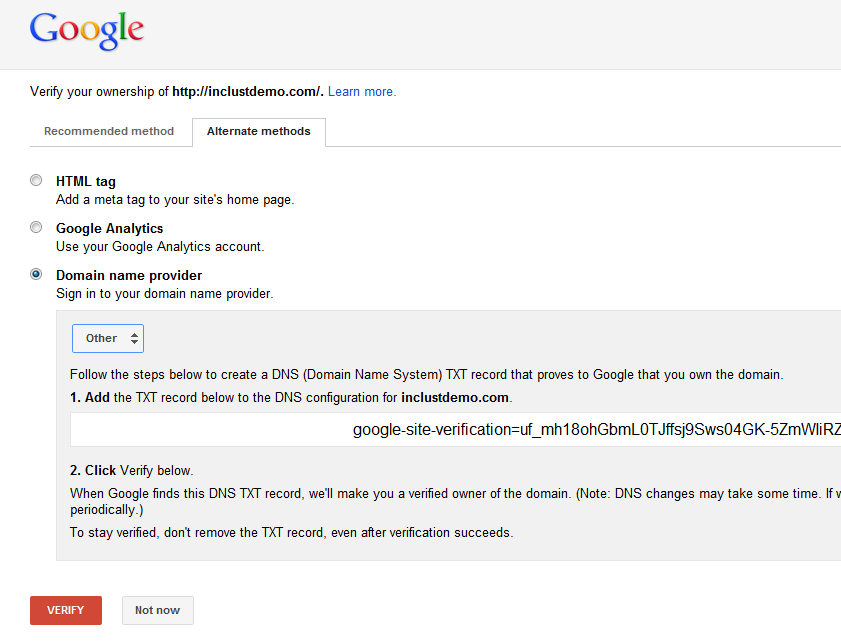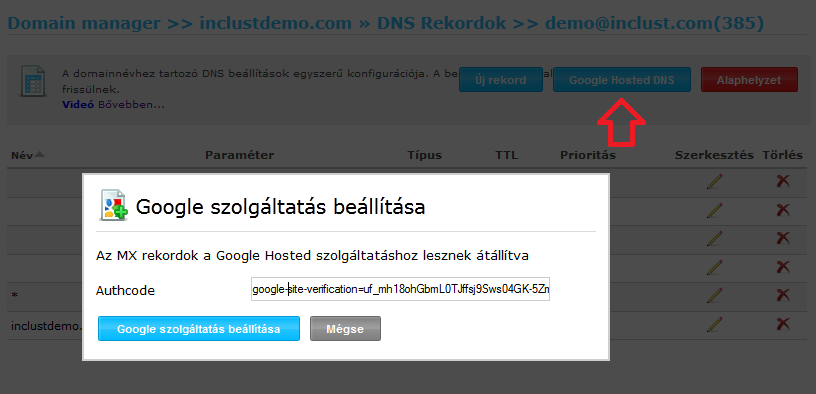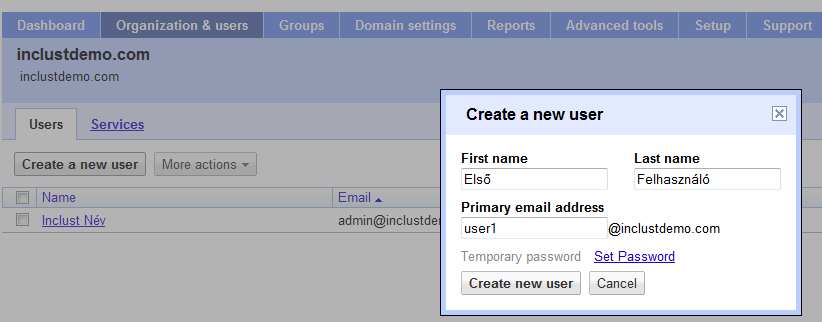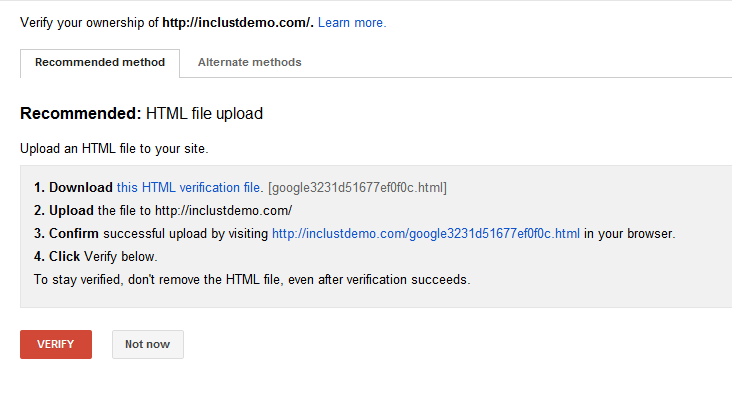Tudásbázis » Domain ügyek
- » Hogyan tudom átirányítani a domainemet máshova?
- » Hogyan regisztráljak át egy nemzetközi domaint?
- » Hogyan folyik egy domain regisztrálása?
- » Honnan tudom, hogy egy domain név foglalt-e már?
- » Milyen domaineket regisztrálhatok?
- » Mi az a regisztrátorváltás?
- » Mi az az aldomain?
- » Hogyan állítsam be a Google Apps szolgáltatást az Inclust-nál lévő domainemen?
- » Mi az a DNS?
- » Mik az Inclust szolgáltatásaihoz kapcsolódó DNS beállítások?
- » Milyen gyorsan készül el a tárhelyem/domain regisztrációm?
- » Mik azok a Virtualhostok?
- » Mi az a Hosts fájl és mire jó?
Hogyan tudom átirányítani a domainemet máshova?
Webadmin rendszerünkben a szóban forgó domain alatti Aldomain menüpontban állíthatod be, melyik könyvtárra mutasson domained vagy milyen más domainre szeretnéd átirányítani.
A domain www nélküli formájának (naked domain) átirányításához az Aldomain mezőt üresen hagyva magára a domainre vonatkozik a megadott paraméter. A kiszolgálót kiválasztva meg kell adnod azt az Útvonalat vagy URL-t, ahova szeretnéd, hogy mutasson a domained:
Lehetőség van a tárhelyen lévő egy adott mappára irányítani egy aldomant, ehhez az alábbi formátumban kell megadni az elérési útvonalat: domain.hu/www/mappanev
Hogyan regisztráljak át egy nemzetközi domaint?
gTld (.com, .net, .org és info) domainek esetében a domain sikeres átregisztrálásához először el kell végezni néhány lépest. Ezeket megteheted Te is, ha hozzáférsz a regisztrátorodon keresztül az adott domain beállításaihoz, de jelezheted is a jelenlegi regisztrátorodnak, hogy tegye meg őket.
- A domain unlockolása: A domainhez tartozó biztonsági beállítások között szükség van a domain unlockolására, azaz feloldására. Ez ahhoz szükséges, hogy a domain mozgatható legyen.
- Private Whois kikapcsolása: Ha domain név Private Whois beállításai be voltak kapcsolva - hogy ne látszódjon ki a tulajdonosa -, azt előbb ki kell kapcsolni, hogy az domain adminisztrátor e-mail címe valós cím legyen.
- Auth kód kikérése: Ha az adminisztrátori e-mail cím már helyes, ki kell kérni a domainhez tartozó auth kódot. Ezt minden esetben erre a címre küldik el.
- Küldd el nekünk az auth kódot: Hogy a nevet átregisztrálhassuk, a rendszernek ellenőriznie kell, jogosultak vagyunk-e rá. Ezt az auth kód ismeretében igazolhatjuk. Írd meg nekünk, hogy a folyamatot befejezhessük.
Hogyan folyik egy domain regisztrálása?
A domain-regisztrációs folyamat lépései:
- Foglaltság ellenőrzése: Írd be a regisztrálni kívánt nevet és ellenőrizd, hogy foglalt-e!
- Adatok megadása Ha az adott domain még nincs regisztrálva, a következő oldalon add meg személyes adataid és - eltérés esetén - a domainnel kapcsolatos adminisztratív kapcsolattartót is.
- Fizetés A szolgáltatás megrendelése után a rendszer számlát küld a befizetendő összegről. A befizetést átutalással teljesítheti.
Honnan tudom, hogy egy domain név foglalt-e már?
A domain nevek foglaltságát leellenőrizheti a nyitóoldalunkon megtalálható űrlapon keresztül.
Milyen domaineket regisztrálhatok?
Fő szabály, hogy az Európai Unión belül bejegyzett cégnevek, illetve védjegyek bejegyzéséhez a tulajdonos írásos beleegyezése kell. Ugyanígy, a vezeték- vagy keresztnevek regisztrálásához az adott személynév viselőjének írásos beleegyezése szükséges.
Részletes leírás arról, hogy milyen domainek regisztrálhatóak (engedéllyel vagy anélkül), a mindenkori magyar domainregisztrációs szabályzatban található. Ezt az alábbi linken érhetik el: http://www.domain.hu/domain/szabalyzat/szabalyzat.pdf
Mi az a regisztrátorváltás?
Ha domain nevedet egy másik szolgáltató regisztrálta be és tartja fent, de ezentúl a mi szolgáltatásunkat szeretnéd használni, a domain regisztrátorváltását kell kérned. A regisztráció kezdetekor, a foglaltság ellenőrzésénél rendszerünk ezt érzékeli és foglaltság esetén automatikusan a regisztrátorváltási folyamatot indítja el.
Mi az az aldomain?
A domain hierarchiában egy bizonyos domain alá tartozó másik domain. Az egyes internet állomásokhoz tartozó hosztnevek aldomain.domain.tld felépítésében az első tag az aldomain.
Hogyan állítsam be a Google Apps szolgáltatást az Inclust-nál lévő domainemen?
Az Inclust lehetőséget biztosít a Google Apps (GMail, Google Calendar, Stb.) DNS beállításainak automatikus beállítására a Google DNS gomb segítségével.
A Google Apps beállításához a következő lépésekre van szükségünk:
1. Látogassunk el az http://apps.google.com címre és kattintsunk a Start Free Trial gombra.
Fontos: A Google Apps használata jelenleg 10 e-mail címig ingyenes, ha ezt szeretnénk használni, akkor erre a linkre látogassunk el, és itt folytassuk a varázslót: https://www.google.com/a/cpanel/standard/new3 Az ingyenes felület designja eltér egy kicsit az itt látottaktól, de a lényeg ugyanaz.
2. Töltsük ki az adatokat, erre az e-mail címre fogunk majd néhány e-mailt kapni a Google Apps-al kapcsolatban.
3. Ezt követően válasszuk ki, hogy már rendelkezünk domainnel, és adjuk meg az Inclust-nál már Aktiv domainünket.
4. Töltsük ki az adatokat, itt egy olyan felhasználói fiókot hozunk létre, mellyel később menedzselhetjük a Google Apps szolgáltatást, ezért szélszerű admin@ -nak elnevezni.
5. Ezt követően kattinsunk a Go to Control Panel gombra:
6. Válasszuk az Activate Google Apps gombot!
7. A megjelenő oldalon válasszuk az Alternatív megoldásokat, majd a Domain name provider lehetőséget. A listából válasszuk ki hogy Other. Ekkor a Google Apps számunkra egy AuthCode-ot jelenít meg. *
8. Lépjünk be a Webadminba, és a domain névre kattintás után a DNS beállítások oldalon válasszuk a Google Hosted DNS gombot. Másoljuk be ide a kapott AuthCode-ot. A Google szolgáltatások beállítása gombra kattintva létrejönnek a szükséges DNS beállítások. (Megjegyzés: A Webadmin-ban megadott AuthCode-dal a rendszer létrehoz egy TXT rekordot.)
9. A Google oldalán kattintsunk a Verify gombra (lásd 7.kép), és készen is vagyunk, ezt követően létrehozhatjuk az e-mail címeket a Google Apps-on belül. Ettől a pillanattól kezdve nem az Inclust szolgálja ki a levelezést.
* Megjegyzés: Hitelesítésre lehetőség van úgy is, hogy egy bizonyos tartalmú fájlt töltünk fel a tárhelyünkre. Ehhez a Recommended method fület kell választanunk a 7. lépésben, és elvégezni az ott leírt utasításokat. Ebben az esetben a Webadmin-ban az AuthCode helyére gyakorlatilag bármit beírhatunk, hiszen a fájl lesz az, amit a Google ellenőriz.
További részletek a Google Hosted DNS-ről: http://www.google.com/support/a/bin/answer.py?answer=48090
Mi az a DNS?
A DNS (Domain Name System) fő feladata a webcímek „lefordítása", „feloldása" a hozzájuk tartozó IP-címre. Az adott domainnévhez kapcsolódó DNS beállítások módosítása a DNS Rekordok aloldalon lehetséges. A megjelenő listában alapértelmezésben az alapvető szolgáltatás működéséhez szükséges technikai bejegyzések találhatóak. Bármilyen hiba esetén, az Alapértelmezés gomb megnyomásával ezek az alapbeállítások újra életbe lépnek.
Mik az Inclust szolgáltatásaihoz kapcsolódó DNS beállítások?
| Rekord név | Adat | Típus | TTL | Priorítás |
| mx01.inclust.com | MX | 3600 | 10 | |
| mx02.inclust.com | MX | 3600 | 20 | |
| ns01.inclust.com | NS | 3600 | - | |
| ns02.inclust.com | NS | 3600 | - | |
| * | tedomained.hu. | CNAME | 3600 | - |
| tedomained.hu | 87.229.101.201 | A | 3600 | - |
Milyen gyorsan készül el a tárhelyem/domain regisztrációm?
A .hu domainek ideiglenes bejegyzése az igény beérkezése után 1 munkanappal történik meg. Az ezt kővető 7 munkanap után történik meg a domain végleges bejegyzése. A nemzetközi domain neveknél a teljes várakozási idő általában 1-2 nap. Tárhelyedet az igényelt domain végleges bejegyzését követően, 1 napon belül elkészítjük.
Mik azok a Virtualhostok?
Amikor a böngésző címsorába beírjuk egy weboldal címét, első lépésben egy DNS lekérdezés hajtódik végre. Például sub.inclust.com esetén:
- Ha az inclust.com zónájában van sub nevű aldomain felvéve, akkor ez feloldódik az ahhoz beállított IP címmel
- Ha nincs felvéve sub nevű aldomain, de létezik *, azaz wildcard, akkor feloldjuk a *-hoz beállított IP címmel
- Ha nincs egyik sem, akkor szerver nem található hibaüzenetet kapunk
Második lépésben a böngésző egy HTTP kérést küld a megtalált IP című szerverhez úgy, hogy a HTTP protokoll fejlécében a "sub.inclust.com" értéket átadja a kiszolgáló webszervernek. Az inclust webszervere:
- Ha van ilyen beállított virtualhost bejegyzés, megnézi a hozzá tartozó beállításokat (DocumentRoot) és az alapján adja vissza a hozzárendelet tartalmat
- Ha nincs beállítva az adott virtualhost, megnézi az apache, van-e sub alkönyvtár az inclust.com könyvtár alatt és ha van, akkor visszaadja annak tartalmát. Subdomain nélküli lekérdezések a www mappára oldódnak fel
- Ha egyik sem létezik, akkor HTTP/403 Forbidden hibaüzenetet kapunk
Mi az a Hosts fájl és mire jó?
Amikor egy domainhez tartozó IP címek rossz helyre vagy sehova sem mutatnak, a hosts fájl módosításával mégis elhitethetjük a saját rendszerünkkel, hogy a domain egy megadott címre mutat. Windows rendszereken a C:/windows/system32/drivers/etc/hosts fájl szerkesztésével (Windows Vista és Windows 7 alatt ehhez rendszergazdai jogok szükségesek!) érhetjük el ezt.
Add hozzá a fájl végéhez az alábbi sort és mentsd el!
87.229.101.201 domainnev.hu
Ezután a böngészőbe a domainnev.hu címet beírva a Windows - a valós DNS beállításokat figyelmen kívül hagyva - a megadott IP cím alatt fogja keresni a hivatkozott oldalt, hiába mutat a domain DNS rekordja esetleg máshova.
A fent leírt megoldás abban az esetben hasznos, amikor úgy akarjuk tesztelni a tárhelyet, hogy az adott domainnév még nem mutat oda. Ez legtöbbször átregisztráláskor vagy új domainnevek regisztrálásakor fordul elő.